如何轻松地从 iCloud 逐步删除图片
您是否总是被告知 iCloud 备份存储空间不足?
众所周知,iCloud 仅支持 5GB 的免费存储空间。如果您想使用 iCloud 存储更多数据,则需要购买相应的套餐。需要注意的是,照片在 iCloud 存储空间中占用的空间相对较大。
这篇文章将向您展示关于 如何删除 iCloud 照片 三种实用方法。彻底检查并清理你的 iCloud 空间!
页面内容:
从您的 iPhone 中删除数据 - 无法恢复
- 彻底永久地清除所有 iOS 数据。
- 三个擦除级别,安全保护您的隐私。
- 无法再次恢复数据。
- 与Windows和Mac兼容。

第 1 部分。如何通过 icloud.com 删除 iCloud 照片
首先,您可以通过 icloud.com 网站轻松删除 iCloud 照片。以下是删除 iCloud 照片的简单步骤:
步骤 1。 前往iCloud官方网站并登录您的Apple帐户。
步骤 2。 在您的 iPhone 上允许此登录,并在 iPhone 上输入收到的注册码以通过双重验证。如果您没有 iPhone,可以参考 如何关闭两步验证 点击此处。
步骤 3。 登录成功后,点击界面上的照片选项。
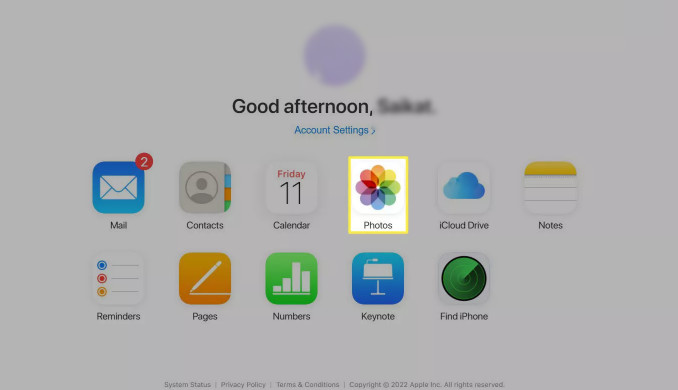
步骤 4。 选择要从 iCloud 中删除的照片。要删除多张照片,在 Windows 系统中,您可以长按 Ctrl 键并点击照片。如果您是 Mac 用户,则需要同时按住 Command 键并点击照片。
步骤 5。 按 删除 (类似垃圾桶)按钮来删除您选择的照片。
提示: 照片将在“最近删除”文件夹中保留 30 天。您可以随时恢复它们。但是,如果删除时间超过 30 天,它们将被永久删除。如果您想 从iPhone恢复已删除的照片 永久删除的数据,您可以寻求专业数据恢复工具(如 Apeaksoft iPhone Data Recovery)的帮助。
第 2 部分。如何在 Mac 上从 iCloud 删除图片
在 Mac 上启用 iCloud 图库后,您在照片应用中所做的所有更改都将同步到您的 iCloud 存储。因此,您也可以从 Mac 上的 iCloud 图库中删除照片。具体步骤如下:
步骤 1。 正式上线 图片 在你的Mac上。
步骤 2。 单击左侧导航栏中的“库”选项。
步骤 3。 选择要删除的照片。如果要删除多张照片,只需按住 Command 键并同时点击其他照片即可。
步骤 4。 命中的 删除 键盘上的键,然后再次单击以确认。
提示: 如果要删除所有照片,只需同时按住 Command +A。
第 3 部分。如何从 iPhone 上的 iCloud 存储中删除照片
只要您在设备上启用了 iCloud 照片选项,您的照片和视频就会存储在 iCloud 中,并且您在一台设备上所做的更改会影响连接到同一 iCloud 帐户的所有设备。因此,您可以通过删除 iPhone 上的照片来从 iCloud 中删除照片。以下是如何从 iPhone 上的 iCloud 存储中删除照片的简单步骤:
步骤 1。 确保您已打开 iCloud 照片。
步骤 2。 启动 图片 应用程序在你的iPhone上。
步骤 3。 点击选择要删除的照片或相册 选择 (右上角),选择照片,然后点击垃圾图案(右下角)。
步骤 4。 确认删除。
请注意: iCloud 的机制是,删除照片后,照片会先转移到 最近删除 相册(保留 30 天),此时仍占用存储空间。只有清空 最近删除 相册可以永久释放空间。所以,如果你想彻底清理你的 iCloud 空间,你也应该删除相册中的照片 最近删除 专辑。
第 4 部分。如何从 iPhone 但不是 iCloud 中删除照片
如上一节所述,如果您启用了 iCloud Photo Sync,您在 iPhone 照片应用中执行的所有操作都将同步到 iCloud Photos。
因此,如果您想从 iPhone 中删除照片而不将其从 iCloud 中删除,您只需关闭 iCloud 照片同步即可。以下是详细步骤:
步骤 1。 打开 个人设置 在你的 iPhone 上,点击你的名字。然后找到 iCloud的 选项并点击它。
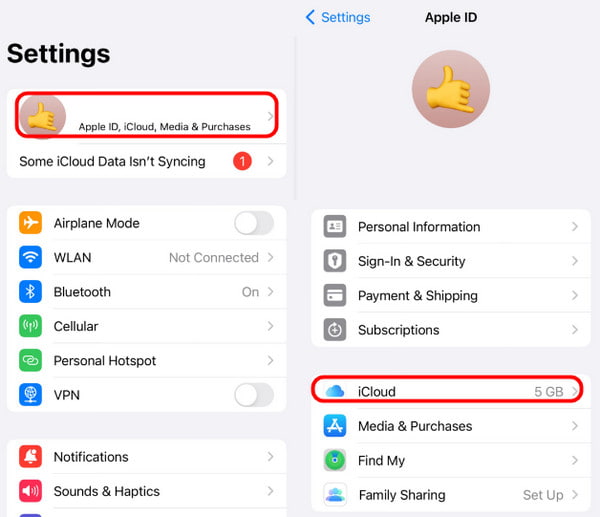
步骤 2。 点击 图片 选项,然后关闭 同步此 iPhone 关闭同步。
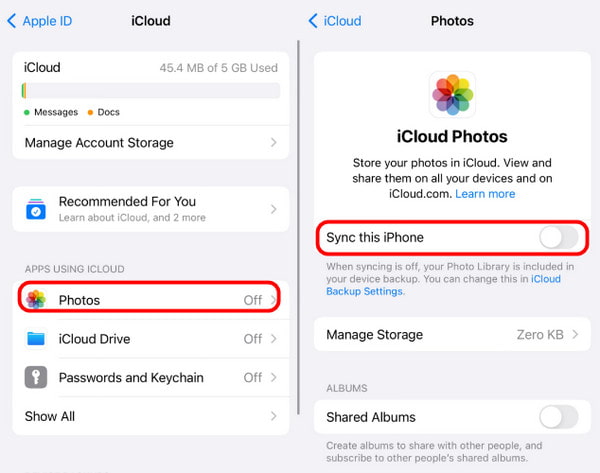
提示: 在进行下一步之前,你必须确保你的iPhone上的所有照片都已经备份,因为这个操作会删除iPhone上的所有照片。
轻松恢复永久删除的照片
- 一键恢复因意外删除的 iPhone 照片。
- 从 iPhone/iPad/iPod 恢复照片。
- 无需备份即可检索 iPhone 照片。
- 从 iCloud/iTunes 备份中恢复 iPhone 照片。

结语
总而言之,这是一项相当容易的任务 从iCloud删除照片本文介绍了几种从iPhone和iCloud删除照片的实用方法,希望对大家有所帮助。
顺便说一句,本文还提到了如何彻底删除文件以及如何恢复iPhone中永久删除的文件。希望有一天能派上用场。
相关文章
这里我们演示了四种有效的方法来帮助您将永久删除的照片从 iCloud 恢复到您的 iPhone(无论是否使用电脑)。
iCloud存储已满? 获取5解决方案,从iPhone / iPad上的iCloud中删除数据(照片,文档,旧备份等)以释放存储空间。
获取警报说iCloud中没有足够的存储空间? 我们将向您展示如何从iCloud中删除并简单地释放空间的多种方式。
本文提供了 3 种恢复 iCloud 的专业方法:您可以使用专门的软件或转到 iCloud 删除和恢复功能。

